Teil 2: Drucken im Netzwerk
- Drucken im Netzwerk
- Teil 2: Drucken im Netzwerk
Wenn mehrere Arbeitsplätze einen Drucker nutzen, kommt es oft zu Problemen. Auf dieser Seite finden Sie einige Lösungsvorschläge. TIPP 1: GRAFIKAUSDRUCK BESCHLEUNIGEN Oft dauert der Druck einer Farb- oder Grafikvorlage recht lang. Versuchen Sie folgenden Trick. Normalerweise erkennt der Dru...
Wenn mehrere Arbeitsplätze einen Drucker nutzen, kommt es oft zu Problemen. Auf dieser Seite finden Sie einige Lösungsvorschläge.
TIPP 1: GRAFIKAUSDRUCK BESCHLEUNIGEN
Oft dauert der Druck einer Farb- oder Grafikvorlage recht lang. Versuchen Sie folgenden Trick.
Normalerweise erkennt der Druckertreiber automatisch, ob eine Grafik als Raster oder Vektor gesendet wird und benutzt dann jeweils die richtige Einstellung zum Ausdruck.
Es passiert aber auch oft, beispielsweise bei Corel Draw, dass der Treiber die Informationen nicht richtig interpretiert und dann die falsche Einstellung benutzt. Das kann die Druckzeit erheblich verlängern.
In so einem Fall stellen Sie doch testweise einmal unter "Drucker/Druckereigenschaften" die Einstellung für den Grafik- Modus von "Auto" auf "Raster" um. Allerdings unterstützen nicht alle Drucker diese Funktion.
TIPP 2: DRUCKAUFTRAG WIRD NICHT ABGEARBEITET
Wenn Sie einen Druckauftrag an einen Netzwerkdrucker schicken und er wird nicht gedruckt, obwohl keine Fehlermeldung kommt, ist oft ein Stau im Druckauftragsspeicher schuld.

Klicken Sie im Druckerordner mit der Maus doppelt auf das entsprechende Druckersymbol. Das folgende Fenster listet alle noch nicht abgearbeiteten Druckaufträge.
Ist ein Auftrag mit dem Status "Fehler" behaftet, blockiert er alle nachfolgenden Dokumente. Handelt es sich um den privaten Drucker, löschen Sie einfach diesen Druckauftrag. Markieren Sie die entsprechende Zeile und wählen Sie "Abbrechen".
Bei Firmendruckern hat man dafür selten die Berechtigung. Sie können aber unter "Besitzer" den Pfad zum Absender des Druckauftrags erkennen und daraus oft auf den Verursacher schließen. Bitten Sie ihn, den defekten Druckauftrag zu entfernen.
TIPP 3: UNTER XP DIREKT AUS DER DOS-BOX DRUCKEN
Aus der DOS-Box von Windows ist ein Ausdruck in der Regel nur mit einem lokal angeschlossenen Drucker möglich.
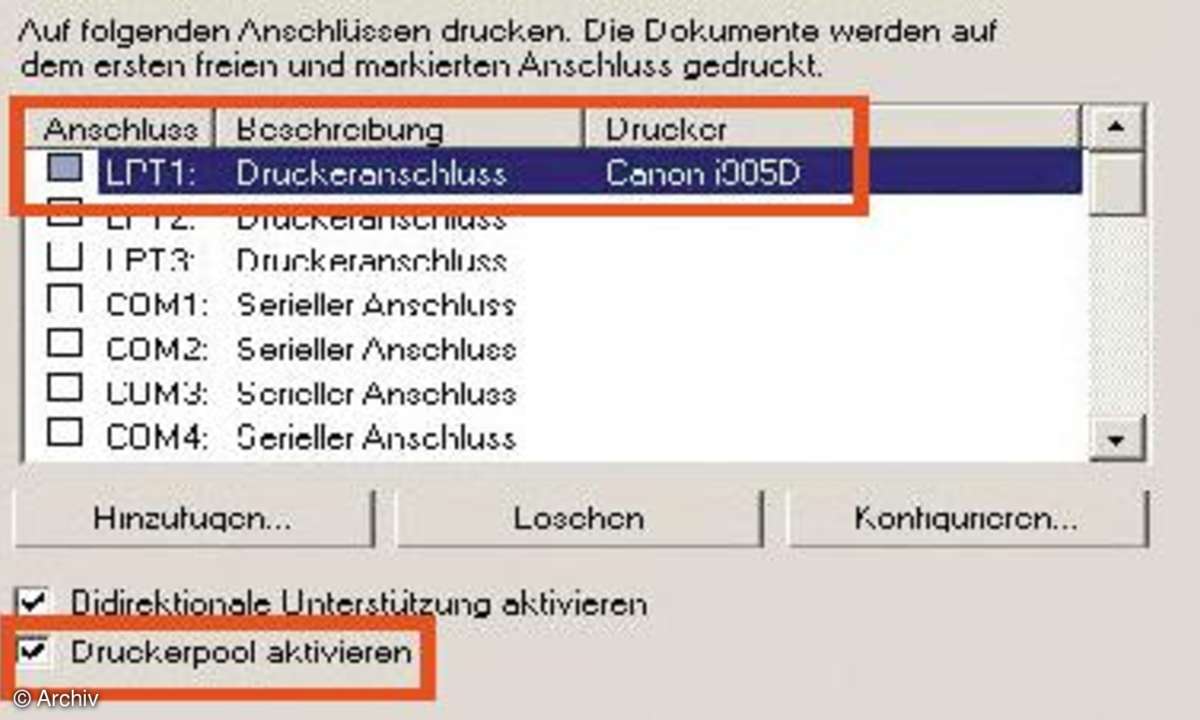
Bei Windows 2000 und XP passen Sie den Drucker-Port über die "Eigenschaften" des Druckers an. Klicken Sie auf den bereits eingerichteten Netzwerkdrucker. Öffnen Sie das Register "Anschlüsse" und markieren Sie unten im Auswahlmenü "Druckerpool aktivieren" und in der Liste darüber "LPT1".
TIPP 4: Keine Verbindung zu einem lokal angeschlossenen Netzwerkdrucker
Wenn Sie keine Verbindung zum Netzwerkdrucker bekommen, klicken Sie unter Windows XP doppelt auf das Symbol "Netzwerkumgebung". Im Anschluss werden alle aktiven PCs Ihrer Arbeitsgruppe aufgelistet. Danach klicken Sie doppelt auf den PC, an dem der gewünschte freigegebene Drucker angeschlossen ist. Ist der PC und Drucker online, ziehen Sie die Druckdatei mit gedrückter Maustaste auf das Druckersymbol. Der Druck startet sofort.
TIPP 5: Hohe Datenbelastung des Druckers vermeiden
Wenn man Mischdokumente, beispielsweise mehrseitige Präsentationen über das Netz an einen Drucker schickt, sind oft Bilder mit eingebunden. Stellen Sie sicher, dass sie nicht zu viel Datentransfer beanspruchen, ein Foto von 10 Megapixel muss man nicht immer eins zu eins in ein Dokument einbetten.
Rechnen Sie in solch einem Fall die Größe eine Bildes herunter. Sie können dazudas Freeware-Tool "IrfanView" nutzen. Sie finden es unter www.irfan view.de. Laden Sie das Bild in die Anwendung und wählen Sie "Bild/Größe ändern". Sie können die Auflösung oder Abmaße proportional verringern.
TIPP 6: Drucker vom Netz hilft Strom sparen
Netzwerkdrucker stehen meist separat und sind ständig online. Doch selbst im Ruhe- oder Standby-Modus saugen sie Strom aus der Steckdose. Wer Strom sparen möchte, sollte sich deshalb nur Drucker mit einem eigenen Netzteil zulegen, damit sich der Drucker komplett vom Netz nehmen lässt.
Beachten Sie jedoch, dass Sie erst den Drucker direkt abschalten und dann erst die Steckdosenleiste abschalten. Auf diese Weise schonen sie sensible elektronische Bauteile bei Laserdruckern und die Druckköpfe und Düsen von Tintenstrahdruckern.










